【2023年9月】
任天堂switchのコントローラーが正常に操作できなくて困ってませんか?
- キャラが勝手に動いてしまう
- 操作したとおりに動かない
この不具合、自己責任になりますが自力で修理できます !
わが家には、ジョイコンが2組ありますが、いずれも不具合が発生しました。
はっきり言ってジョイコン1組は、不具合のために買い足したものです。
- 修理に出すのは時間がかかるしめんどくさい
- 保証期間が切れている
- これ以上コントローラーを買い足すのは無理
ということで、
自己責任になりますが、交換用のキットを買って自分で修理してみることにしました。
そして自分で修理した結果、ジョイコンが完璧に直りました!
精密機械で部品も小さく不安でしたが、きちんと手順を把握して慎重にやれば大丈夫でした。
今回は、switchジョイコン修理手順と用意するもの、注意事項や作業の感想などを画像を豊富に使ってまとめました。
Switchジョイコンのスティックを自分で修理したい方に参考にしていただける内容です。
自己修理は失敗や公式の修理サービスを受けられなくなる可能性などリスクもあります。
これらのリスクを覚悟のうえで行いましょう。
switchジョイコンの修理に必要なもの

まず、switchのジョイコンを修理するために必要な部品や工具をそろえなければいけませんので、その説明からしていきます。
「もう全部修理に必要なものは揃っていて完璧です!早く修理手順を!」
という方は、こちらから修理手順までジャンプできます。
ジョイコン修理に絶対に必要な部品や道具は次のとおりです。
- 交換用ジョイスティック
- Y字ドライバー
- 十字ドライバー
任天堂スイッチのジョイコン修理には、最低限上記のものがあればできます。
これら必要なものが全て入った便利なジョイコン修理用キットがあるので、ここでご紹介しておきます。
Amazonで「ジョイコン 修理」で検索すると、たくさんの商品がヒットします。
Switchジョイコン修理用に購入した商品
たくさんありすぎてどれを買えばいいか迷いますが、私は部品も工具も全て揃っているセットを買いました。
※↓私が購入したものは現在販売されていないため、2023年最新のセットです
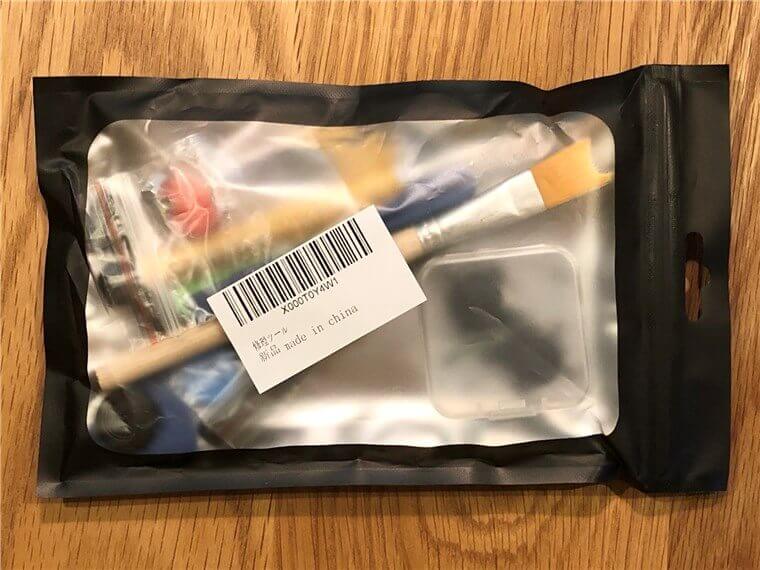

Amazon内に数ある中から、このジョイコン修理キットを選んだ理由は次のとおりです。
- 安すぎず高すぎない値段
- レビュー数が多い
- レビューの評価が高い(☆4以上)
- レビュー内容が嘘くさくない
- Y字ネジの予備が入っている
- ロックバックルの交換部品まで入っている
値段とレビュー内容が適正である
値段とレビューに関する根拠は完全に私の主観ですが、値段が安すぎるとそれなりに品質が悪い気がします。
逆に値段が高いと単純に手を出しづらいです。
レビューに関しては、レビューが多いものを候補にしました。
その中で、星4以上の高評価でレビュー内容が信頼できそうなものを選びました。
修理セットの内容が良い
ジョイコン修理キットのセット内容は、正直言ってパッと見はどれも同じような商品です。
ほとんど大差ないように思えますが、よく見ると少しずつ違います。
選んだ決め手は、次の2つです。
- Y字ネジの予備が入っている
- ロックバックルの交換部品が入っている
レビューによると、switchジョイコンのY字ネジはとても小さく、開け閉めする時にネジ山がつぶれてしまうことが多いそうです。
そうなってしまった時に、替えのネジが入っていると助かります。
また、今回選んだ修理セットには、ロックバックルの交換部品まで入っていました。
ジョイコンを2組持っているわが家にはぴったりです。
ロックバックルとは
ロックバックルは、switch本体にセットしたジョイコンが外れてしまう不具合を解消するための部品です。
私が購入した修理セットは、現在売り切れで入手不可になっています(2021年1月現在)。
以前購入したものより新しく改良された商品がたくさん出ているので、そちらから選んだ方がよいです。
▶▶【Amazon公式】ジョイコン修理キット一覧はこちらから
購入したけど不要だったもの
switchジョイコンの修理で購入したけど不要だったものは、Y字ドライバーです。
ただ、キットに入っているもので充分でした。
今回ジョイコンを自分で修理するにあたり、Amazonにあるジョイコンの修理キットのレビューを片っ端から読みました。
そこで一番気になったのが、キットにセットされているY字ドライバーに関するレビューでした。
- キットに入っているY字ドライバーは使い物にならない。
- 使うとネジがダメになってしまう。最悪開けることすらできず修理できない。
- Y字ドライバーだけは良いものを用意するべし。
以前、自宅のDIYでネジ山をつぶしてしまって大変な思いをした経験がある私。
そこで購入したものが、こちらです。

Amazonで購入しました。
Y字ドライバーの2.2mmサイズです。
レビューでもジョイコン修理にぴったりだと多数投稿されています。
レビューを見てみたい方は、こちらからどうぞ!
▶Y字ドライバー2.2㎜のレビュー
ですが、実際このY字ドライバーを使ってジョイコン修理してみましたが合いません…
ネジに対してY字ドライバーが大きく、かなり力を入れて押しつけながら慎重に回さないとうまくできませんでした。
その後、キットに同梱されているY字ドライバーの2.0㎜を使ってみたところ、サイズもちゃんと合ってストレスなく回せました。
Y字ドライバーは、キットに入っているものでじゅうぶんです!
switchジョイコン用のY字ドライバーのサイズ
switchジョイコン用のY字ドライバーは、2.0㎜ でぴったりです。
AmazonのレビューやGoogle検索でswitchジョイコン用のY字ドライバーのサイズを検索したところ、1.6㎜~2.2㎜まで、様々な意見がありました。
Y字ドライバーに関してはいろんな意見がありますが、私が実際やってみた体感では、ジョイコン修理キットに入っている2.0㎜サイズでぴったり、品質に関してもじゅうぶん使えるものでした。
ネジをなめてしまうこともなかったです。
switchジョイコンの修理手順と注意事項
ここからswitchジョイコンのジョイスティック交換の手順を紹介していきます。
その前に、あらかじめ頭に入れておくとよい注意事項などをあげておきます。
ジョイコン修理で頭に入れておきたい注意事項
- 実際修理する前に、修理動画やこの記事の修理手順を見て全体の流れを把握しておく
- Y字ドライバーを使うのはジョイコンの裏ふたを開閉する時だけ!
- ふたやバッテリーを外すなど全ての作業は慎重に!
- ジョイコン内部は右と左で少し違う
私が参考にした動画はこちらです。
あすか修繕堂さんといって、switchジョイコンの修理などを請け負っていらっしゃる業者さんです。
Y字ドライバーの出番は、ジョイコンの蓋を開け閉めする時だけです。
内部のネジは、すべて十字ドライバーで行います。
また、フタやバッテリーなどは、力を入れすぎずそっと外しましょう。
ちぎってしまわないように気をつけましょう。
あとジョイコンの右と左では、内部構造が少し違うので注意してください。
これらの注意事項を頭に入れながら、実際に修理していきましょう。
まずは、左のコントローラーから説明していきます。
任天堂switchジョイスティック(左)の交換手順
まずは、裏返してネジ止めされている4か所をY字ドライバーで外してふたを開きます。

ネジを外した裏側を上にした状態で、黒い部分を下から上にそっと押し上げます。
1~2㎜だけ持ち上げましょう。

隙間が空いたら、そこから反対側まで隙間を開けます。

黒い側面の反対側からそっと開けます。
思いっきり開けてケーブルを切らないように注意!

まずはリチウム電池をはずして邪魔にならないようによけておきます。
これもケーブルでつながっているので注意してください。

バッテリーケース(リチウム電池がおさまっていたケース)をはずします。
3箇所ネジ留めされているので、十字ドライバーではずしてください。

スティック部品を取り出すために、2か所のケーブルを抜きます。
ケーブルをロックしているラッチを上にあげ、ロックを解除してからケーブルを抜いてください。
一つは黒、もう一つは銀色です。

スティックを固定しているネジを2つ十字ドライバーではずします。
1つは、先ほど外したケーブルの下にあります。

スティックをはずします。

はずした正規品のスティックと互換品のスティックをならべてみました。
0.5㎜ほどですが、正規品のほうがスティック部分が大きいです。
スティックの丸み(厚み)も正規品のほうがあるような感じです。
交換後は修理セットに入っていたスティックカバーを装着したので、操作する時に違和感はないようです。

新しいスティックをはめ、2か所をしっかりネジ留めします。

はずしたケーブル2本を入れ、ラッチを倒して固定します。

バッテリーケースを取りつけます。
十字ドライバーで3箇所ネジ留めしたら、バッテリーをはめこんでください。

ふたを閉めます。
側面の黒い部分の先に小さな突起があるので、はめこんでふたを閉めましょう。

以上で左ジョイコンのスティック交換は終了です。
コントローラーの補正手順は右ジョイコンのスティック交換手順の次にあります。
すぐ見たい方は、こちらからジャンプしてください。
▶ジョイコン修理後のコントローラー補正
任天堂switchジョイスティック(右)の交換手順
裏返してネジ止めされている4か所をY字ドライバーで外し、ふたを開きます。

ネジを外した裏側を上にした状態で黒い部分を下から上にそっと押し上げて隙間をあけます(1~2㎜)。
そこから反対側まで隙間をあけてふたを開きましょう。

左ジョイコンと違い、リチウム電池の側面に薄い部品がはめ込まれています。
電池をはずすのに邪魔なので、まずはこれをどかします。

コードを切らないように注意しましょう。

リチウム電池をじゃまにならないよう、外してよけておきます。

十字ドライバーで3つのネジを取ってバッテリーケースをはずします。

スティック部品をはずすため、ケーブル1本とネジ2本をはずします。

黒いシートを破損しないように注意してスティック部品を抜き、新しいスティックをはめこみます。
はずした時と逆手順でネジ2本とケーブル1本をとめましょう。

バッテリーケースをネジ留めしてバッテリーをはめこんだ後、薄い部品も元あった場所にはめ込みましょう。
薄い部品を埋め込んだ時、コードもキレイにはめこんでください。ふたがキッチリ閉まらなくなってしまいます。
下の画像は、コードがきちんとはめ込まれていません。

この状態ならOKです!

ふたを閉め、Y字ドライバーでネジ留めします。

これで右ジョイコンのスティック交換は終了です。
ジョイコン修理後は必ず補正をしましょう
ジョイコンのスティック交換が終わったら必ず補正までやりましょう。
修理したコントローラーを装着してswitchの電源を入れます。
HOMEメニューの「設定」
↓
「コントローラーとセンサー」
↓
「スティックの補正」
あとは指示にしたがってスティックの補正をします。
スティックの補正のやり方について、任天堂公式のQ&Aに説明があります。
ジョイコンを自分で修理するデメリットと注意点
Switchジョイコンを自分で修理するのは、費用・手軽さ・早さのメリットがある反面、デメリットもあります。
- 失敗する可能性がある
- 任天堂の修理が受けられなくなることがある
- 購入した交換部品が不良品の可能性がある
まず、当然ですが修理に失敗する可能性もあります。
考えられる失敗としては、
- ネジ山をつぶしてしまい開けられなくなる
- ケーブルを断線してしまう
- ケーブルをロックしているラッチを壊してしまう
- その他
などです。
また、任天堂公式の修理サービスは、メーカー以外で分解や改造された痕跡があったり、それによる故障および損傷のある場合は修理を断られることがあります。
Q:修理ができない場合はありますか?
A:以下の場合は修理をお断りすることがあります。
1.分解や改造(ソフトウェア含む)による故障および損傷、または分解や改造された痕跡のある場合。
※参照元:任天堂公式Q&Aより
そして、ごくたまにですが購入した修理キットに入っている交換部品が不良品だった。ということもあるようです。
この場合は、基本的には連絡して交換してもらうことになります。
自分で修理するには、これらのリスクがあることを踏まえて自己責任で行う必要があります。
そのため、まだ保証期間内の方や自分で修理するのはこわい。という方は、任天堂へ修理依頼することをおすすめします。
任天堂Switchジョイコンのメーカー修理について
ジョイコンのスティック、ボタン操作ができない、バッテリー交換など、部品交換で
任天堂サービスセンターへ修理依頼する時の費用や送料、修理にかかる期間をまとめました。
| 費用 | 保証期間内:無料(保証書必須) 保証期間外や保証書なし:1本につき2,200円(税込) |
|---|---|
| 送料 | 保証期間内:着払い(保証書必須) 保証期間外や保証書なし:お客様負担 |
| 修理期間 | サービスセンター到着後、通常10日~2週間 ※年末年始などさらに数日かかる場合あり |
保証期間内なら、納期は送付期間合わせて2週間前後かかりますが無料で受けられるのでおすすめです。
ただし、状態によっては有償修理になってしまうこともあるようです。
保証期間外だとジョイコン1本につき2,200円(税込)かかってしまいますが、定価は4,928円(税込)なので新品を購入するよりは安くできます。
switchジョイコンの修理は意外と簡単!
今回初めて任天堂Switchのジョイコンスティックの修理を自宅でやりましたが、終わった感想は
安い!早い!意外と簡単!
1500円弱でジョイコン修理できて、かかった時間は30分ほどでした。
今回やってみてコツをつかんだので、次回からは1つ5分もかからず出来そうです。
今回のまとめ
- 自己責任だがジョイコン修理は自分でできる
- 自分で修理することにはリスクもある
- 保証期間内や自信がない場合はメーカー修理がおすすめ/li>
- ジョイコン修理は意外とかんたん
- 修理に必要なものはキット一つでまかなえる
- スティック交換後は必ず補正まで行う
ジョイコンが本体からボタンを押してないのに外れる不具合!
ジョイコンのロックバックル交換についてまとめた記事はこちら。




























